更新の環境設定の指定
Arcserve UDP を使用する場合、更新の環境設定を指定できます。
以下の手順に従います。
- Arcserve UDP コンソールから[設定]タブをクリックします。
- 左ペインから、[更新環境設定]をクリックします。
- 右ペインに[更新]ページが表示されます。
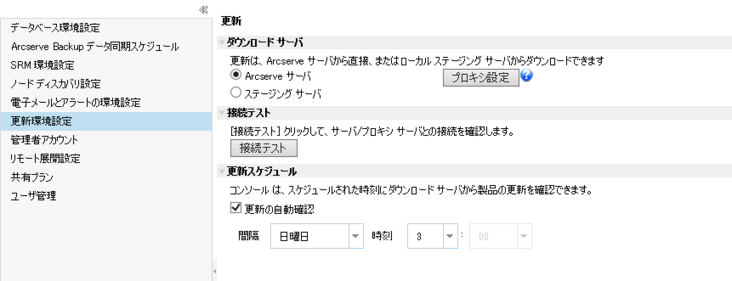
- 更新の環境設定を指定します。
- Arcserve Server
- ステージング サーバ
- [上に移動]および[下に移動]ボタンを使用してステージング サーバの順序を変更できます。
- [削除]ボタンを使用して、このリストからサーバを削除できます。
- 新しいサーバをこのリストに追加するには[サーバの追加]ボタンを使用します。[サーバの追加]ボタンをクリックすると、[ステージング サーバ]ダイアログ ボックスが開き、追加するステージング サーバの名前を指定できます。
- 指定されたステージング サーバに更新がある場合、Arcserve UDP コンソールはこのステージング サーバから更新を入手できます。
- 指定されたステージング サーバに更新がない場合、Arcserve UDP コンソールはこのステージング サーバから更新をダウンロードできません。このログは、以下のメッセージを表示します。
- プロキシ設定
- ダウンロード サーバとして Arcserve サーバを選択した場合、マシンと Arcserve サーバ間で指定されたプロキシ サーバを介した接続をテストします。
- ダウンロード サーバとしてステージング サーバを選択した場合、指定されたステージング サーバとマシン間の接続をテストします。[接続テスト]ボタンを使用して、リストに含まれているステージング サーバごとに可用性をテストできます。また、対応するステータスが[接続ステータス]フィールドに表示されます。設定されたステージング サーバのどれも使用可能でない場合、次のメッセージが Arcserve UDP コンソールの最上部に不表示されます: 更新サーバ使用不可。
ダウンロード サーバ
適用可能な更新を Arcserve UDP サーバがダウンロードするために接続するソース サーバを指定します。
Arcserve サーバからローカル サーバに更新が直接ダウンロードされます。
これはデフォルトの設定です。
更新がステージング サーバからダウンロードされます。
注: 必要な場合、ステージング サーバを作成できます。詳細については、「ステージング サーバを作成する方法」を参照してください。
複数のステージング サーバを指定した場合、リストの最初のサーバがプライマリ ステージング サーバとして指定されます。Arcserve UDP は、まずプライマリ ステージング サーバへの接続を試行します。最初のサーバが利用可能でない場合は、リストの次のサーバがプライマリ ステージング サーバになります。リストの最後のサーバがプライマリ ステージング サーバになるまで、この手順が続行されます(ステージング サーバ リストには最大で 5 つのサーバを含めることができます)。
ステージング サーバをダウンロード サーバとして選択した場合:
利用可能な新しい更新はありません。
注: このプロキシ サーバのオプションは、ダウンロード サーバとして Arcserve サーバを選択した場合のみ使用できます。
Select Proxy Settings (プロキシ設定を選択する)
このオプションを選択すると、[プロキシ設定]ダイアログ ボックスが表示されます。
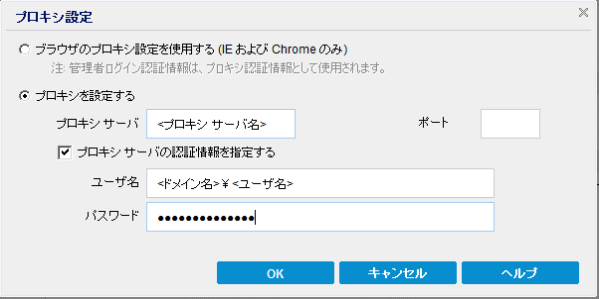
ブラウザのプロキシ設定を使用する
このオプションは、Windows Internet Explorer (IE)および Google Chrome にのみ適用されます。
選択された場合、Arcserve UDP は、ブラウザに適用されたプロキシ設定を自動的に検出し、同じ設定を使用して Arcserve サーバに接続し、Arcserve UDP の更新情報を取得します。
プロキシを設定する
選択された場合、指定されたプロキシ サーバを使用して Arcserve サーバに接続し、Arcserve UDP の更新情報を取得します。このオプションを選択すると、プロキシ サーバの IP アドレス(またはマシン名)およびプロキシ サーバがインターネット接続する際に使用される、対応するポート番号も指定する必要があります。
また、プロキシ サーバで認証が必要かどうかも指定できます。指定すると、プロキシ サーバを使用する際に認証情報(ユーザ ID とパスワード)が必要となります。
注: ユーザ名の形式は、「<ドメイン名>\<ユーザ名>」形式の完全修飾ドメイン ユーザ名にする必要があります。
接続テスト
以下の接続をテストして、完了時にステータス メッセージを表示することができます。
注: Arcserve UDP コンソールの[設定]タブから[更新環境設定]ページを開くと、テスト接続が自動的に実行されます。この自動テストが実行されると、設定されているダウンロード サーバ(Arcserve サーバまたはステージング サーバのいずれか選択された方)の最新の接続ステータスが確認されます。以前に複数のステージング サーバが設定されていた場合、この自動テストは、すべてのステージング サーバに対して実行され、最新の接続ステータスが取得されます。
更新スケジュール
新しい Arcserve UDP 更新をチェックしてダウンロードするタイミングを指定します。
- [保存]をクリックします。
- 更新の環境設定が保存されます。